Cómo desfragmentar y optimizar un disco duro con Windows 10, 8, 7

A veces, los archivos en el disco duro de Windows 10 se fragmentan y para su computadora, lleva mucho tiempo verificar los múltiples lugares de su unidad. Como resultado, se reducirá el nivel de rendimiento de la computadora.
Para ejecutar el sistema Windows 10 de manera más eficiente, deberá optimizar la unidad conectada a su computadora mediante la desfragmentación, lo cual no sucede en los SSD que también se les indicará más adelante.
Sin embargo este proceso se debe realizar para mejorar el rendimiento de tus equipos.
- Guía de como optimizar y desfragmentar el disco duro de Windows 10
- ¿Cómo funciona Optimize Drives?
- ¿Con qué frecuencia se requiere la desfragmentación para su computadora?
- ¿Cómo desfragmentar el disco duro de Windows 10?
- Análisis de las unidades de disco de Windows 10
- Programación del proceso: desfragmentación del disco
- Una nota importante sobre las unidades de estado sólido (SSD)
Guía de como optimizar y desfragmentar el disco duro de Windows 10
Al igual que otros sistemas operativos, Windows 10 elige automáticamente la optimización adecuada para su unidad. De forma predeterminada, Optimize Drives Utility, se ejecuta automáticamente en un horario semanal a la hora establecida para el mantenimiento automático. ¡Pero también puede optimizar las unidades en su PC manualmente!
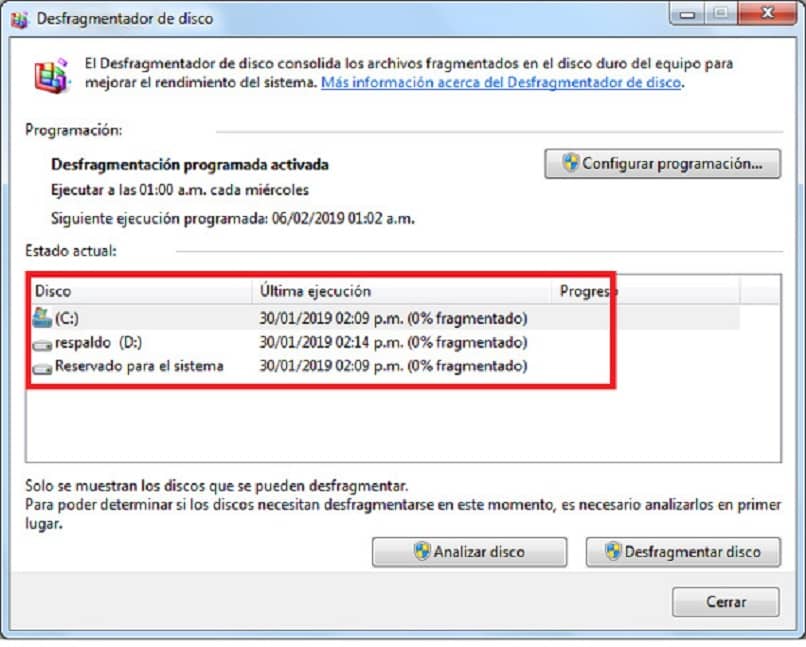
¿Cómo funciona Optimize Drives?
Cuando ejecuta esta utilidad para desfragmentar el disco duro, los archivos dispersos se reorganizan y ocupan el espacio de forma contigua en la ubicación de almacenamiento. Esta gestión ordenada de los archivos en el disco duro consumirá mucho menos tiempo para leer y escribir los archivos.
Como resultado, el nivel de rendimiento de Windows 10 al activar las actualizaciones en tu PC aumentará con la mayor tasa de transferencia de datos. Después de usar esta herramienta, notará una mejora en el tiempo de inicio de los archivos, así como las aplicaciones disponibles en el disco duro.
¿Con qué frecuencia se requiere la desfragmentación para su computadora?
En realidad, no hay un conjunto particular de reglas o números para desfragmentar un disco duro, pero sería bueno si desfragmenta el disco cuando el nivel de fragmentación se encuentra entre el 5-7%. Además, debe realizar una desfragmentación cuando encuentre alguna lentitud en el sistema operativo.
¿Cómo desfragmentar el disco duro de Windows 10?
- Una de las formas más fáciles de acceder a Optimize Drives Utility es escribir Defrag en el cuadro de búsqueda y elegir la opción Desfragmentar y Optimizar unidades.
- El siguiente método para abrir la Utilidad Optimize Drives es a través del Panel de control.
- Abra el Panel de control en su computadora
- Vaya a la opción "Sistema y Seguridad".
- Haga clic en Desfragmentar y optimice las unidades que se encuentran en Herramientas administrativas.
- Seleccione la unidad que desea desfragmentar
- Haga clic en el botón de optimización para iniciar el proceso.
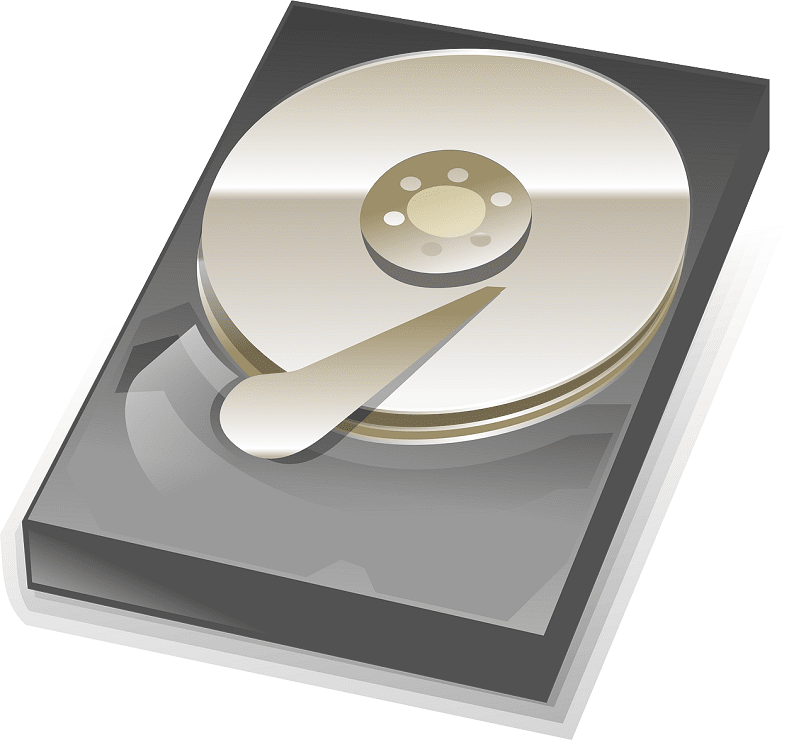
Análisis de las unidades de disco de Windows 10
- En la ventana optimizar unidades, encontrará una opción más junto con Optimizar llamada Analizar.
- Esta es una alternativa a Optimize, que se puede utilizar para analizar el disco duro.
- Al hacer clic en este botón, la herramienta optimizar unidades analizará la unidad seleccionada y luego podrá ver el porcentaje de fragmentación que se produjo en esa unidad.
- Dependiendo de esta información, puede decidir fácilmente si desea desfragmentar el disco duro.
Programación del proceso: desfragmentación del disco
El proceso de desfragmentación del disco se establece como una vez a la semana de forma predeterminada. Sin embargo, puede programar el proceso de forma diaria y mensual con la ayuda de Optimize Drives. Para hacer esto, primero.

- Haga clic en Cambiar la opción de configuración situada en la sección de optimización de Programación.
- Desde la siguiente ventana, tendrá la opción de cambiar entre las opciones mensuales, semanales y diarias.
- Verifique si la opción Ejecutar en un horario está activada.
- Una vez que presiona el botón Elegir, significa que ha seleccionado una unidad que desea incluir en el programa de desfragmentación.
Una nota importante sobre las unidades de estado sólido (SSD)
Dado que los SSD tienen un estilo diferente de organización de archivos, así como una buena velocidad de lectura y escritura y no disminuyen la velocidad como los discos duros tradicionales, no es necesario que estén fragmentados.
Al igual que la desfragmentación y la optimización, hay un aspecto más llamado Formateo que se encarga de acelerar su computadora, así como la velocidad de los dispositivos de almacenamiento externos. Bueno, el formateo es una buena idea. Pero, a veces, puede perder sus datos más preciados si no ha realizado una copia de seguridad antes de formatear. ¡Por lo tanto, mantener copias de seguridad es una buena idea!